Люди сейчас практически каждый день пользуются ftp серверами, закачивая свои файлы в интернет или скачивая файлы себе на компьютер, но делают они это как правило через web интерфейс. В этой статье мы рассмотрим именно программу для работы с ftp, и рассмотрим, как пользоваться ftp сервером и как пользоваться ftp клиентом.
Доступ к ftp серверу может понадобиться не часто, но в некоторых случаях без ftp клиента не обойтись. Например, когда нужно загрузить файл большого объема на сайт, загрузить движок для установки на хостинг, загрузить файлы на файлообменник или скачать с него.
Что такое FTP-клиент?
Все уже давно привыкли к визуальному интерфейсу и вручную команды уже никто не вводит. FTP клиент – это небольшая программа, которая очень похожа на файловый менеджер. Она предназначена для упрощения доступа к ftp серверу, и преобразует всю полученную информацию от сервера в удобный для пользователя вид. Благодаря этому пользователь видит на экране все доступные файлы в виде списка и может производить с ними разные манипуляции простым выбором нужного пункта меню. Это позволяет не изучать все команды для работы с ftp сервером.
Как настроить FTP сервер стандартными средствами windows
Что такое FTP сервер?
Под ftp сервером можно понимать как программу, так и непосредственно сервер с файлами. Изначально ftp – это программа, которая выполняет все команды пользователя по управлению файлами на жестком диске. Но если весь сервер находится под управлением программы ftp сервера, его также можно назвать ftp сервером.
Как пользоваться FTP-сервером и как пользоваться FTP-клиентом? (Как работать с ftp?)
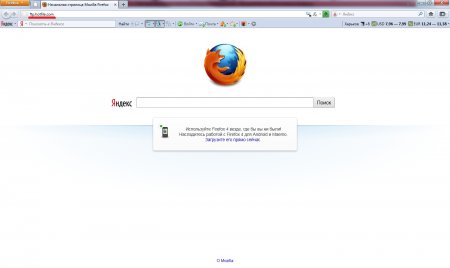

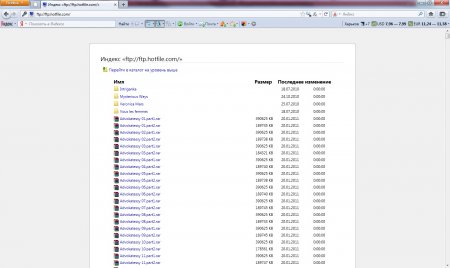
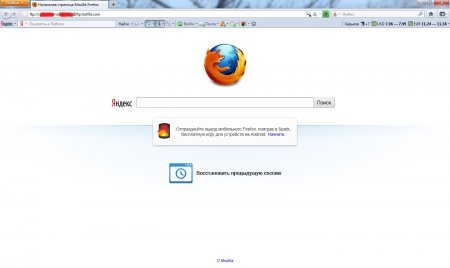
Браузеры пригодны для передачи только небольших файлов, так как их соединение с сервером не стабильно. Гораздо лучше для этого подходят некоторые файловые менеджеры. Такая возможность имеется в популярном файловом менеджере Total Commander.
Если необходимо сделать новое ftp соединение, которое еще не сохранено в программе, то необходимо выбрать пункт «Новое FTP соединение) или нажать комбинацию клавиш «Ctrl+N». Нужно будет ввести адрес ftp сервера и убрать галочку с пункта «Анонимное соединение», если для доступа требуется ввод логина и пароля. Для входа не бесплатные серверы со свободным доступом эту галочку убирать не следует. Во время соединения в активном окне файлового менеджера будет отображен список файлов ftp сервера.
Что такое протокол FTP и зачем он нужен.
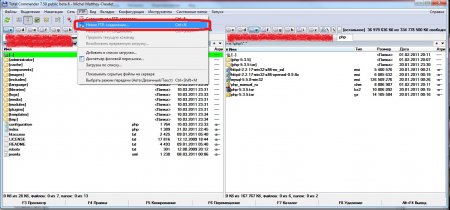
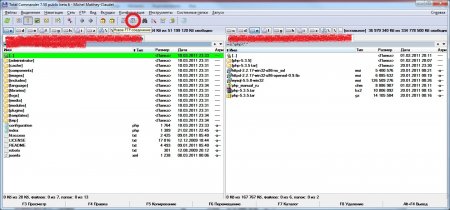
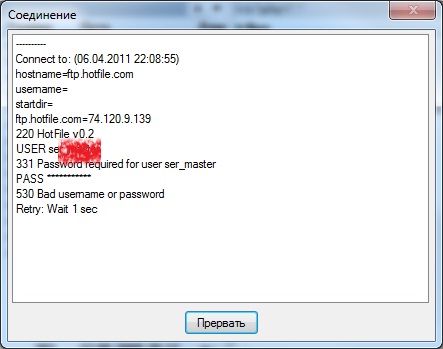
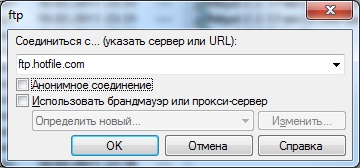
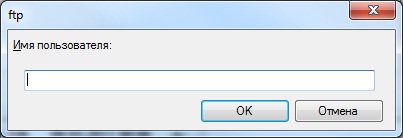
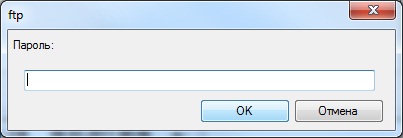
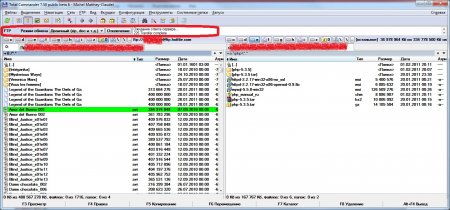
Чтобы перейти на ftp сервер, который уже имеется в памяти или внести новый адрес в память, нужно выбрать пункт «Соединение с ftp сервером» или нажать комбинацию клавиш «Ctrl+F». Для ввода нового адреса выбираем «Новый URL». Для добавления нового адреса в список нужны выбирать «Добавить». Для перехода по адресу из списка необходимо его выбрать и нажать «Соединиться».
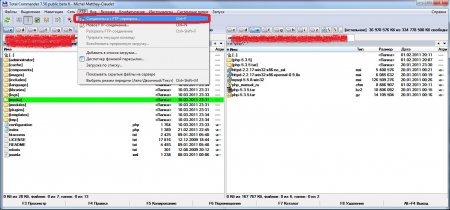
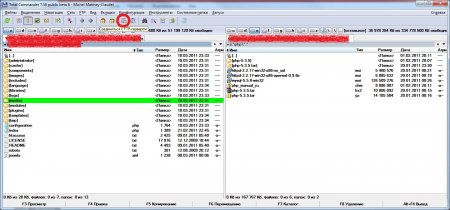
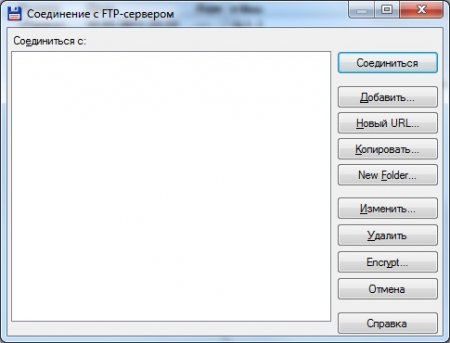
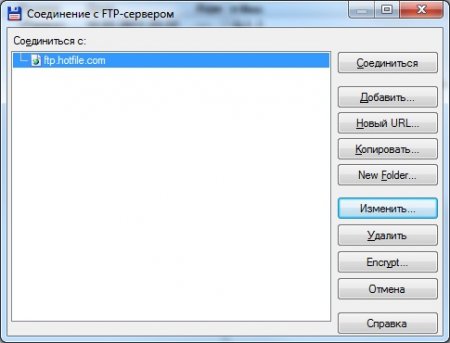
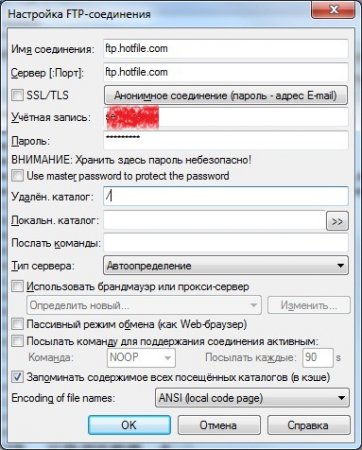
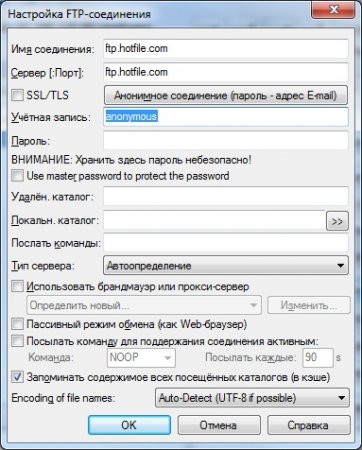
Копирование и загрузка файлов осуществляется привычным способом, т.е. простым перетаскиванием из одного окна в другое.
Одним из профессиональных FTP-клиентов, которые можно найти в сети, является GlobalSCAPE CuteFTP. Необходимо созданть новое подключение (Ctrl+N) и заполнить все необходимые поля название, адрес, логин и пароль. Также можно создать другие виды подключений зайдя в меню Файл/Создать/… Для закачки файлов на сервер достаточно перетащить файлы из закладки Локальные диски FTP-клиента в открывшуюся закладку с названием соединения либо перетащить файлы из проводника.
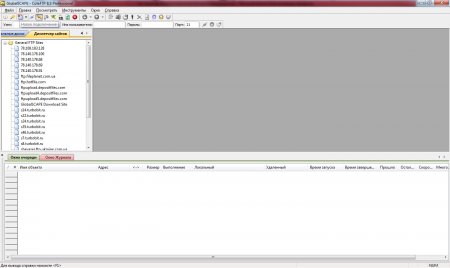
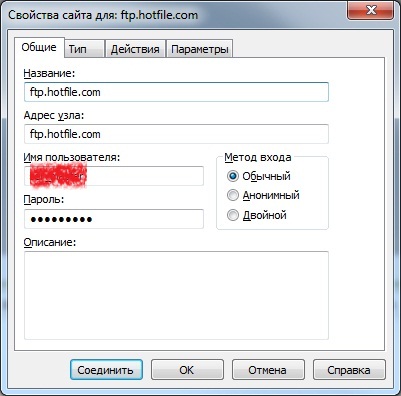
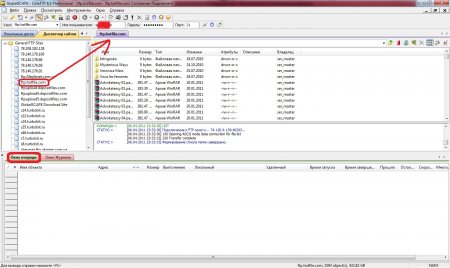
Все больше киноманов сейчас предпочитает смотреть фильмы, не скачивая их на компьютер. С хорошим интернетом это даже очень удобно, например, нашел сериал Декстер 1 сезон и можно не ждать, пока он скачается, а сразу на сайте нажать просмотр. Так можно пересмотреть все сезоны бесплатно, было бы только время.
(c) 2022 — Chajnikam.ru :: Компьютерная грамотность. Все для этого можно найти на сайте. Обучение работы с компьютером, работы в интернете и мануалы по работе со множеством программ.
Источник: chajnikam.ru
Что такое FTP-сервер и протокол передачи данных
FTP расшифровывается как File Transfer Protocol , или протокол передачи данных. Это сетевой протокол/протокол обмена данными, благодаря которому файлы передаются между компьютерами через сеть TCP/IP (протокол управления передачей/интернет-протокол).
Примеры сетей TCP/IP:
- HTTP (протокол передачи гипертекста)
- HTTPS (протокол защищенной передачи гипертекста)
- FTP (протокол передачи файлов)
Как работает протокол передачи файлов?
Для обмена файлами между компьютерами через FTP необходимо открыть FTP-сервер (о том, что это такое, ниже).
В зависимости от типа посещаемого сервера, для доступа к файлам вас могут попросить ввести имя пользователя и пароль. Соединения с сервером, которые не запрашивают авторизации до открытия доступа к файлам, называются анонимными FTP.
Как только пользователь успешно открыл/авторизовался на FTP-сервере, он может скачивать или загружать файлы на сервер.
Получить доступ к FTP-серверу можно одним из нижеприведенных способов:
- Через веб-браузер. Вы можете напечатать адрес сервера в своем браузере. Он будет выглядеть примерно так: ftp.myftpfiles.com или https://www.myftpfiles.com. Оказавшись на сервере, вы можете работать с файлами, которые загрузил туда их владелец.
- Через FTP-клиент
Что такое FTP-клиент?
FTP-клиент – это программное обеспечение для соединения между запрашивающим доступ компьютером и сервером, на котором хранятся файлы.
Существует великое множество различных FTP-клиентов. Они предлагают графический пользовательский интерфейс (GUI), с которым можно взаимодействовать.
Ниже показано, как выглядит FTP-клиент, и как им пользоваться. Мы будем работать в FileZilla .
В изображении выше видны текстовые поля. Адрес сервера вводится в текстовое поле Host. Текстовые поля Username и Password нужны для серверов, которые открывают доступ к файлам только после авторизации. Текстовое поле Port обычно имеет значение 21. Это специальный порт для FTP.
После заполнения всех необходимых полей вы можете нажать Quickconnect и подключиться к серверу.
В левой части приложения есть local site , то есть мой компьютер со списком существующих директорий. Справа – Remote site , то есть место, где показывается вся информация и файлы на сервере.
Что такое FTP-сервер?
По сути, FTP-сервер – это компьютер, на который изначально загружались файлы. У каждого сервера есть FTP-адрес. Пользователь может открыть FTP-сервер через TCP/IP в браузере или через FTP-клиент.
Сервер позволяет посетителю загружать и скачивать файлы.
Безопасны ли FTP-сервера?
Хоть многие FTP-серверы и требуют авторизации, они не считаются защищенными, поскольку в протоколе отсутствует шифрование. Из-за этого повышается вероятность того, что доступ к файлам на FTP-сервере получат сторонние или нежелательные лица.
Самый предпочтительный и безопасный протокол для FTP – это SFTP (Secure File Transfer Protocol — защищенный протокол передачи данных). Это как HTTP и HTTPS.
SFTP считается более безопасным, поскольку данные на сервере зашифрованы.
К альтернативным вариантам относятся:
- FTPS (File Transfer Protocol Secure)
- HTTPS (Hypertext Transfer Protocol Secure)
- AS2 (Applicability Statement 2)
Плюсы использования FTP
Вот несколько плюсов от использования FTP:
- более быстрая передача файлов
- поддержка многими хостами
- возможность передачи больших файлов
- возможность запланировать передачу файлов
- возобновление передачи файлов после прерывания
Минусы использования FTP
Есть ряд минусов при использовании FTP:
- FTP-серверам не хватает безопасности
- основные браузеры (Chrome и Firefox) больше не поддерживают FTP
- файлы и учетные данные пользователей не зашифрованы
- на некоторых серверах могут присутствовать вредоносные файлы
В данной статье мы поговорили о протоколе передачи файлов, который позволяет нам обмениваться файлами между компьютерами внутри сети.
FTP сервер: как подключиться к нему и скачать файлы. Пример создания своего FTP сервера (доступного по локальной сети и Интернету)
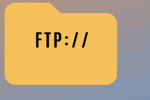
Вопрос из комментария к заметке
В статье вы рекомендуете FTP сервера, а как создать такой, чтобы мой диск был доступен через интернет? Я пробовал через FileZilla, но не разобрался — куча флажков и опций, так и не заработало ничего. Убил часа 2 впустую.
Доброго времени!
Решил ответить на вопрос не только в комментариях, но и более развернуто в заметке (+ попутно разобрать еще неск. типовых вопросов по этой теме).
Для справки (чтобы было понятно начинающим о чем пойдет речь) :
- FTP — это спец. протокол для передачи данных, он появился еще до HTTP! В общем-то, чтобы им пользоваться — не обязательно понимать, как он работает.
- FTP сервер — это компьютер в сети, к которому можно подключиться по этому протоколу и скачать с него файлы (либо загрузить их на него). Разумеется, даже свой ПК можно сделать FTP сервером и подкл. к нему с других устройств;
- не на каждом FTP сервере можно редактировать или удалять файлы, свободно подкл. к нему и пр. Многое зависит от настроек, которые задал администратор (т.е. его владелец).
Теперь к практике.
FTP: «разбор» по шагам
Как подкл. к FTP серверу и что-нибудь скачать (загрузить)
Windows
Для подключения к FTP серверу понадобятся следующие вещи:
- узнать его адрес : может быть в форме IP или классического домена (например, 188.120.233.39 или ftp.radio.ru соответственно);
- узнать тип входа : анонимный или по логину и паролю (к анонимному FTP серверу может подключиться любой, логинов и паролей вводить не нужно!);
- установить спец. программу для работы с FTP серверами. Мне импонирует FileZilla, рекомендую! (ссылка на офиц. сайт)
- н айти некоторые доступные FTP серверы вы можете в спец. поисковиках. Тут приводил несколько.
Установка у FileZilla стандартная, поэтому ее опускаю.
После запуска FileZilla нужно:
- в левом верхнем углу экрана кликнуть по меню «Открыть менеджер сайтов» ;
- создать новое подключение;
- ввести адрес FTP сервера (хост);
- указать тип подключения (нормальный или анонимный). Для нормального — потребуется ввести логин и пароль;
- нажать кнопку «Соединиться» . Может потребоваться дать согласие на сертификат и пр. (пару раз нажать «OK»). См. парочку скринов ниже.
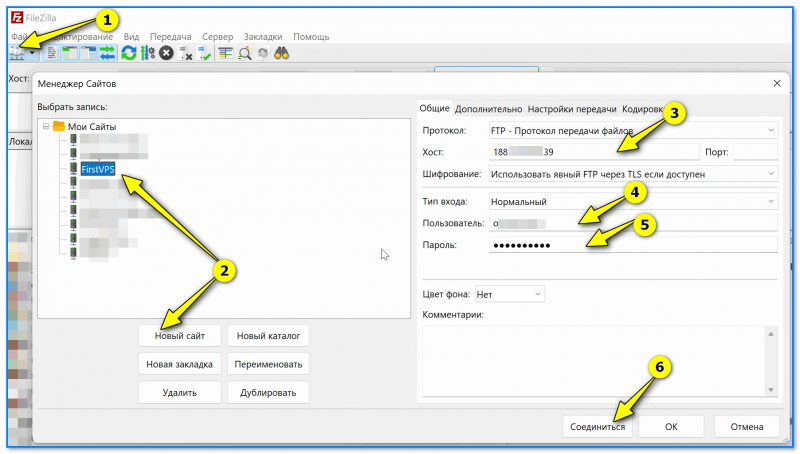
Скриншот. FileZilla — как соединиться по FTP с сервером

Скриншот. FTP сервер — анонимный вход (FileZilla — создание подкл.)
Если данные введены корректно и вы подключились к серверу — то вы увидите два окна: слева — это ваши файлы (папка «Download» в Windows); справа — папка сервера.
Теперь для скачивания файлов с сервера (или загрузки их на него) достаточно их выбрать и мышкой перенести в свое левое окно (см. пример ниже ). Сразу после этого должна начаться загрузка (время зависит от вашей скорости интернета и скорости работы сервера)!
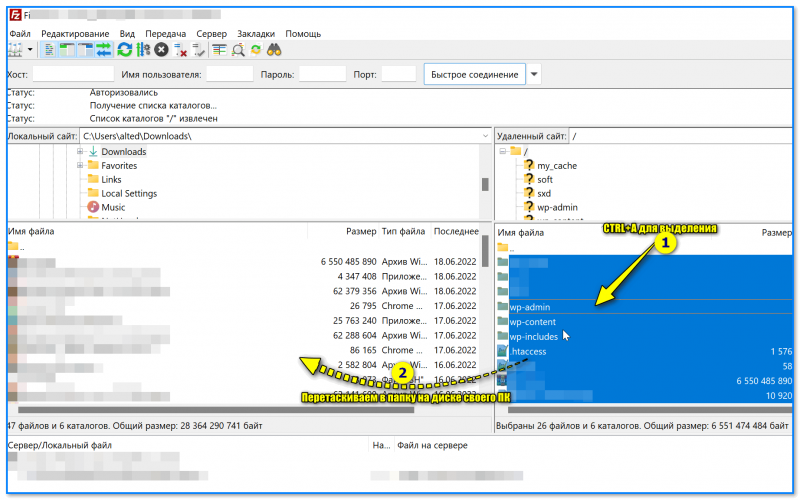
Скриншот. FileZilla — копируем файлы сайта
В общем и целом, всё просто!
Кстати, неск. популярных ошибок при подкл.:
- «530 Login Incorrect» — выбрали либо неправильный тип подключения, либо ввели неверный логин и пароль (в большинстве случаев так);
- «20 seconds или Connection Timed Out» — прошло 20 сек., и соединение не было установлено. Проверьте, работает ли у вас Интернет, и работает ли сам FTP сервер (возможно, что вы указали неправильно его адрес, например, перепутали одну цифру в IP).
Android
Если вы хотите подкл. к FTP серверу с телефона — весь процесс выглядит аналогично (только приложение, на мой взгляд, лучше выбрать другое — CX проводник //ссылка на Play Market).
После его установки и запуска — нужно перейти в раздел «Сеть / новое место / FTP» . См. пример ниже.
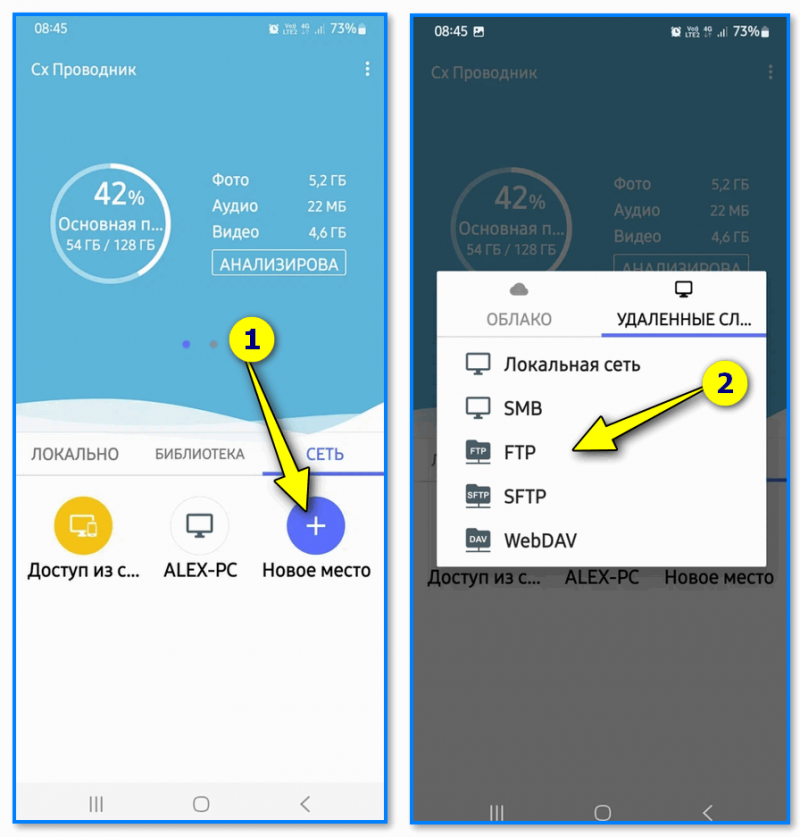
Скриншот. CX проводник — создаем FTP cоединение
Далее указать IP-адрес сервера, порт (21 — в большинстве случаев), пароль и логин (либо поставить галочку «Анонимный»), и нажать OK. При вводе корректных данных — проводник отобразит файлы на сервере.
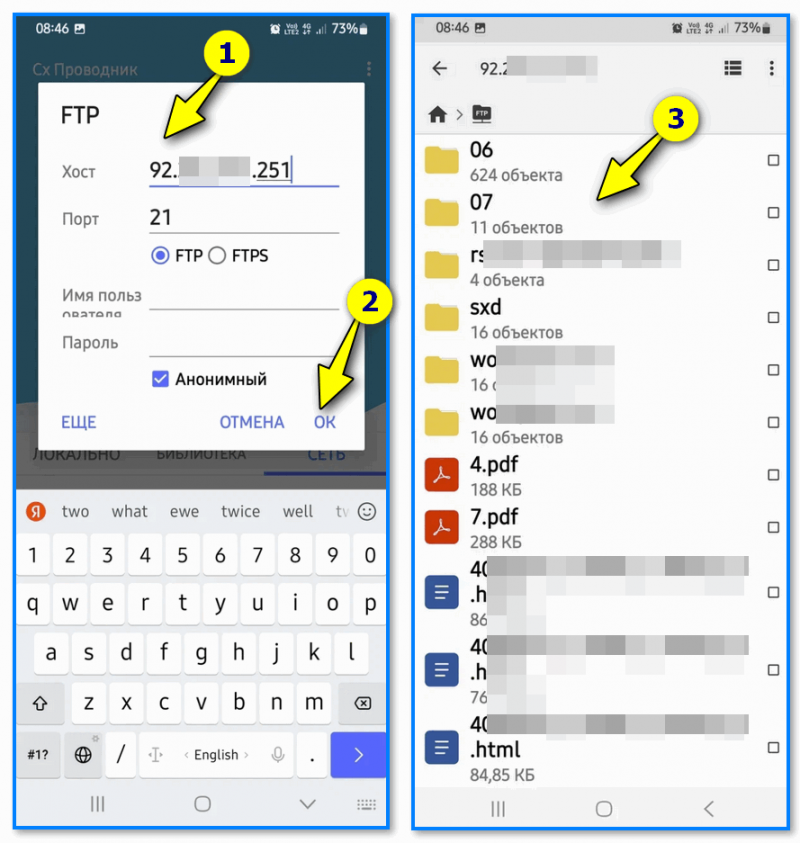
Скриншот. Соединение успешно, можно загружать файлы с FTP
Как создать свой FTP сервер (кратко)
Хочу рассмотреть макс. приближенные к жизни варианты. Чаще всего многие хотят запустить такой сервер либо на домашнем ПК с Windows, либо где-нибудь в Интернете для раздачи своих файлов (я решил показать, как это делается с личным арендуемым VPS // прим.: беспл. варианты не надежны, и надолго их не хватает! А VPS вы можете арендовать даже за 3 руб. в день! ).
Вообще, FTP сервер (в некоторых случаях) очень полезная штука — позволяет подключиться к своим папкам и файлам из любой точки, загрузить их, и использовать! Причем, качать с него можно файлы любых размеров (и при обрыве сети продолжить их загрузку). Согласитесь удобно?!
На своем ПК с Windows (с возможностью подкл. из интернета)
На мой взгляд для этого дела гораздо удобнее использовать сторонние приложения, нежели какие-то встроенные в Windows компоненты. Мне импонирует Xlight FTP Server (ссылка на офиц. сайт). Именно в нем и рассмотрю процесс (установка у программы стандартная, поэтому ее опускаю).
1) Итак.
Первое, что нужно сделать после запуска — нажать на значок монитора со стрелочкой «New virtual server» (то бишь новый сервер), выбрать динамический IP, 21 порт и нажать OK. См. скриншот ниже.
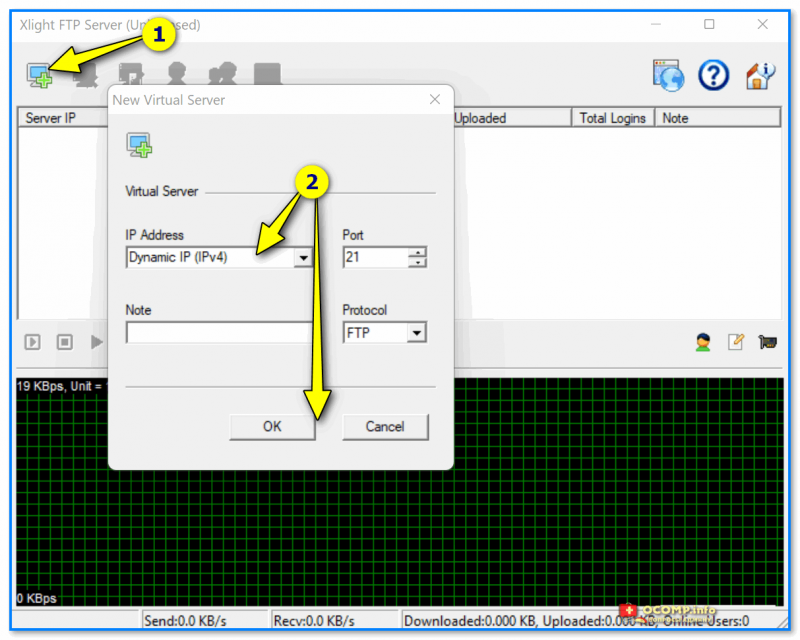
Скриншот. Xlight FTP-сервер — создаем новый виртуальный сервер
2) Этот шаг можно пропустить. Мы в нем вкл. русский язык.
Для этого в окне программы нужно нажать ПКМ (правую кнопку мыши) по свободному месту и выбрать вкладку «Локализация / Localization» — в списке будет представлено неск. языков, в том числе и «Великий и Могучий. «.

Скриншот. ПКМ по свободному месту — локализация — русский язык
3) Далее нужно открыть настройки этого сервера — кнопка «Modify Virtual Server» .
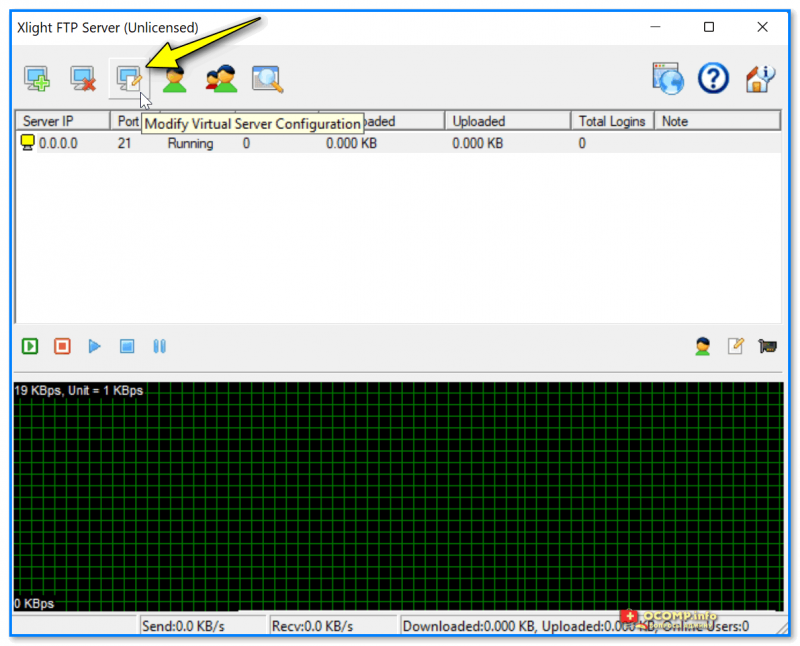
Скриншот. Открываем настройки FTP сервера
3) В меню слева нужно выбрать вкладку «Общий путь» (значок с папкой и человечком) , затем по плюсику справа, и указать папку для расшаривания (ее будут видеть все, кто подкл. к вашему серверу). См. пример ниже.
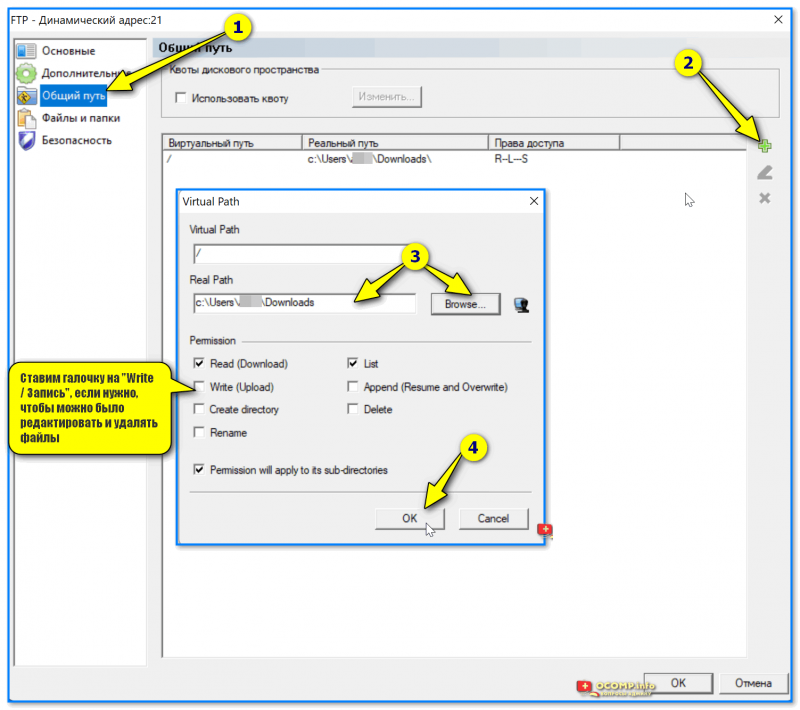
Скриншот. Общий путь — указываем папку для расшаривания
4) Теперь нужно создать пользователя. Для этого нужно кликнуть по значку с человечком, затем на «плюсик», указать логин и пароль (либо указать анонимный вход), и нажать OK.
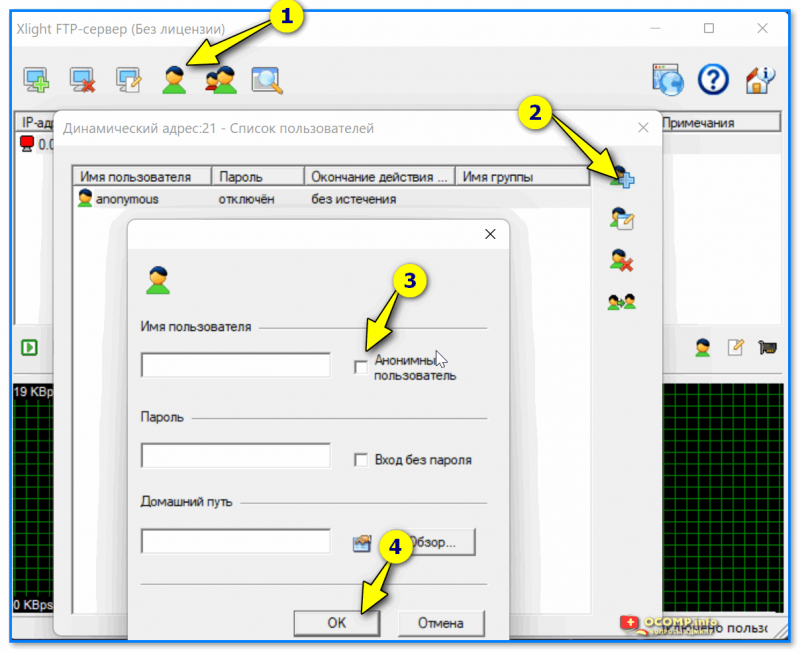
Скриншот. Создаем анонимного пользователя
5) В общем-то, всё готово — достаточно нажать кнопку запуска (как «Play» на проигрывателе).
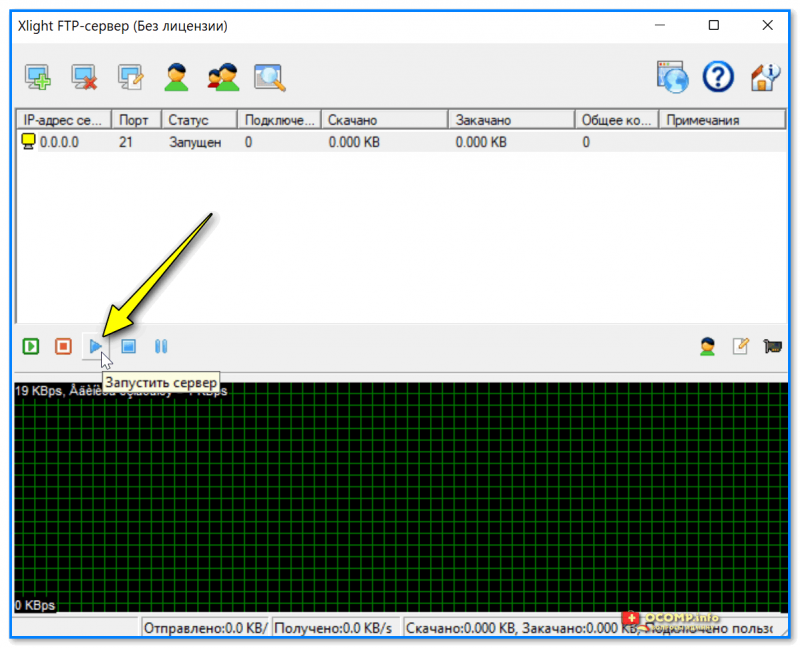
Скриншот. Запускаем сервер!
6) Чтобы узнать свой локальный IP-адрес — нажмите ПКМ по серверу и выберите опцию «Сетевые интерфейсы сервера» . Локальный IP запомните. (в моем примере 192.168.56.1)
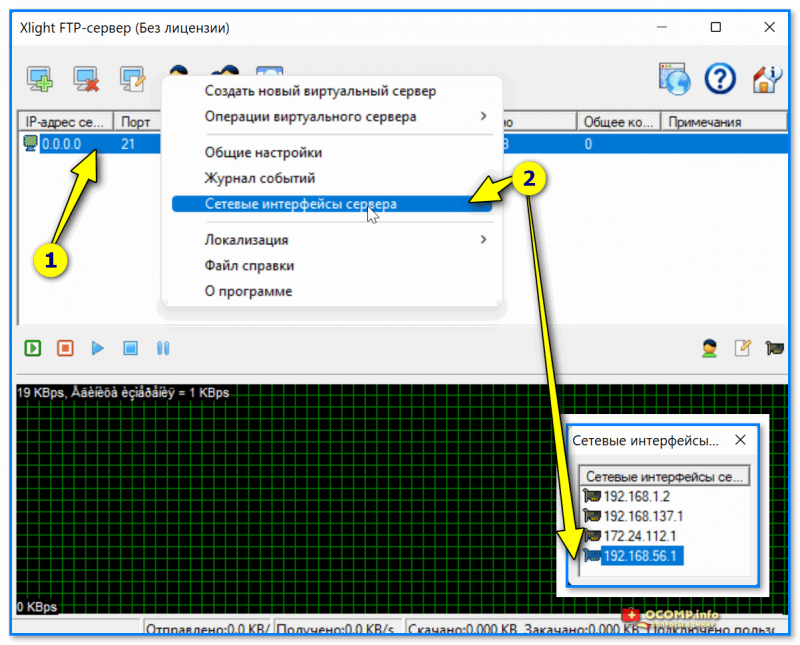
Скриншот. Сетевые интерфейсы — локальный IP
7) Собственно, чтобы подкл. к FTP-серверу по этому IP — достаточно запустить FileZilla, создать новое подключение и ввести этот IP-адрес. См. пример ниже, всё работает!
Важно! Этот IP-адрес (вида 192.168.56.1) вы можете использовать только в своей локальной сети, например, среди ПК и ноутбуков, подключенных к одному Wi-Fi роутеру.
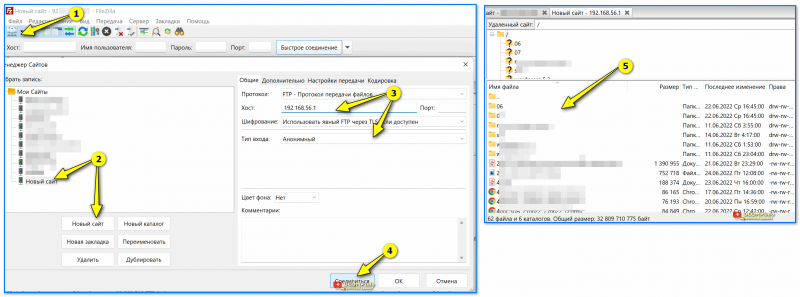
Скриншот. FileZilla — подключились к своему серверу по локальному IP
8) Чтобы этот созданный FTP-сервер был доступен из интернета — вам необходим «белый IP» (проще говоря внешний IP не должен начинаться на 192.168. ; 10. ; 172.16. ). Чтобы узнать свой внешний IP адрес — воспользуйтесь утилитой Speccy.
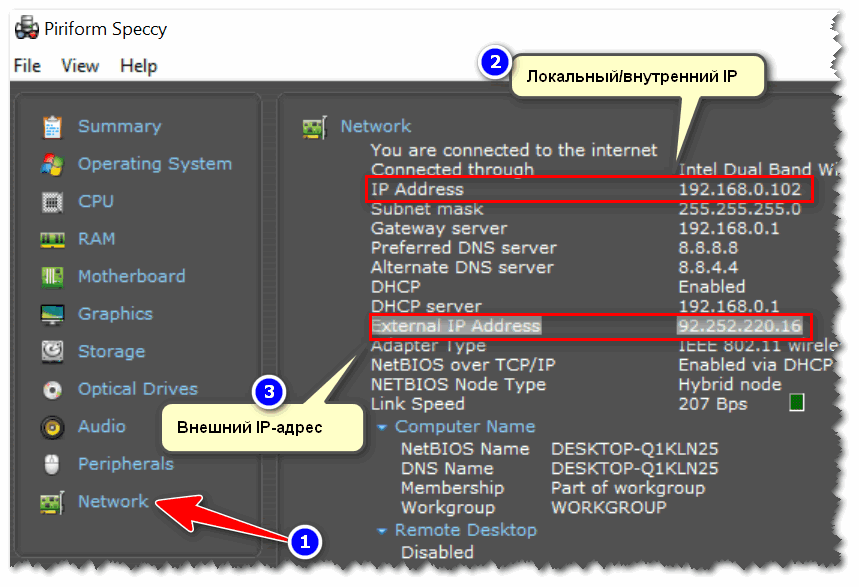
Speccy — просмотр IP-адресов, раздел Network
Вообще, сегодня многие провайдеры предоставляют динамический внешний IP бесплатно (в любом случае — можно попробовать всё настроить, благо, что делать-то почти ничего не нужно).
Я возьму случай, что у вас дома установлен типовой Wi-Fi роутер, и провайдер предоставляет динам. внешний IP. В случае, если белого IP нет и не предвидится (либо вам нужен FTP сервер, доступный 24 часа в сутки) — можно арендовать VPS сервер и на нем всё настроить.
Что нужно сделать для открытия доступа из интернета к FTP серверу:
- войти в настройки своего Wi-Fi роутера;
- сделать постоянным свой локальный IP-адрес вида 192.168.1.2 (прим.: иначе при каждом подключении к роутеру он может меняться);
- затем на этот локальный IP пробросить 21 порт в настройках роутера (либо создать DMZ зону). О том, как сделать эти шаги подробно рассказывал тут. Для роутера Netis см. пару скринов ниже.
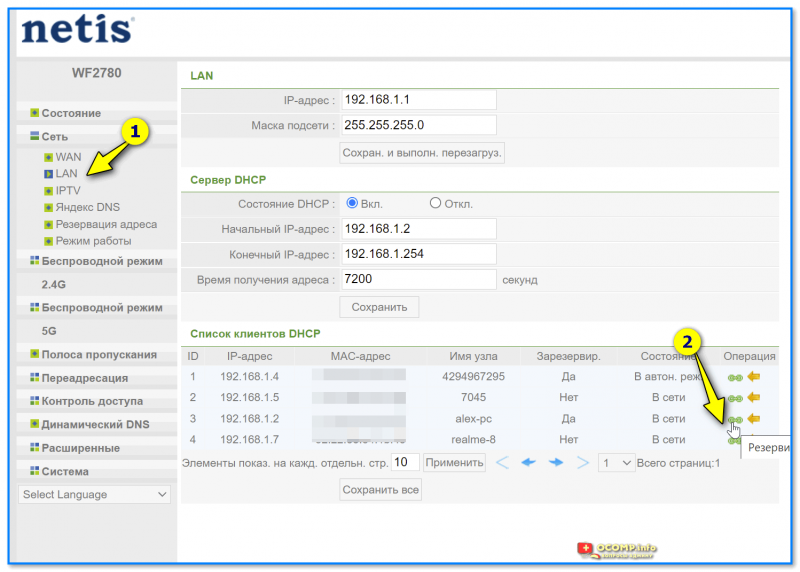
Скриншот. Привязываем свой внутренний IP — чтобы он не менялся при подкл. к роутеру!
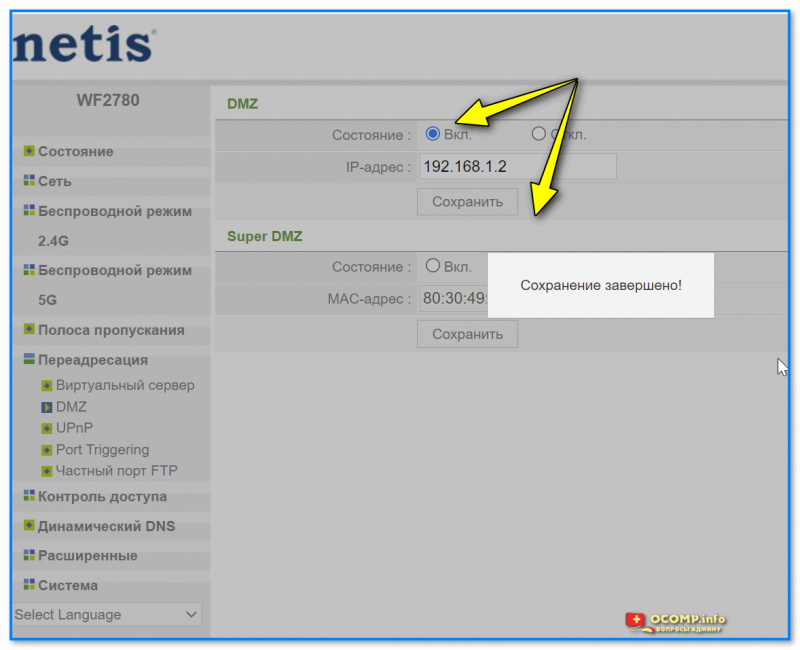
Скриншот. DMZ — открываем порты для своего ПК
После этих действий по вашему внешнему IP адресу (который мы посмотрели в Speccy чуть выше в заметке) можно будет подкл. к FTP серверу. Задача решена?!
Если у вас VPS сервер с Linux
Если у вас нет внешнего IP или вам нужен FTP сервер с доступом в 24 часа 7 дней в неделю — можно арендовать VPS сервер у спец. компании, настроить его, и использовать для этих нужд. (разумеется, там будет выделенный IP и все подключение пойдет «как по маслу». Цена вопроса: от 200 руб. / мес.)
Что касается заказа VPS — то, как правило, никаких сложностей с этим не возникает (стандартная регистрация на сайте и оплата. Тем паче, что для организации FTP сервера можно взять практически любой VPS. ). Как правило, после заказа VPS у вас будет его IP-адрес, логин и пароль для доступа (например, логин: root; пароль: Ytrt45Hj;) .
Далее на сервер нужно установить панельку (так будет проще управляться с FTP-аккаунтами и файлами на нем). Как это сделать — рассказывал тут, там буквально 3 действия.
Собственно, войдя в панельку (на моем скрине ниже FastPanel) — далее все действия крайне просты: в разделе «FTP-аккаунты» создаем пользователя, и вводим эти данные в FileZilla. Всё.
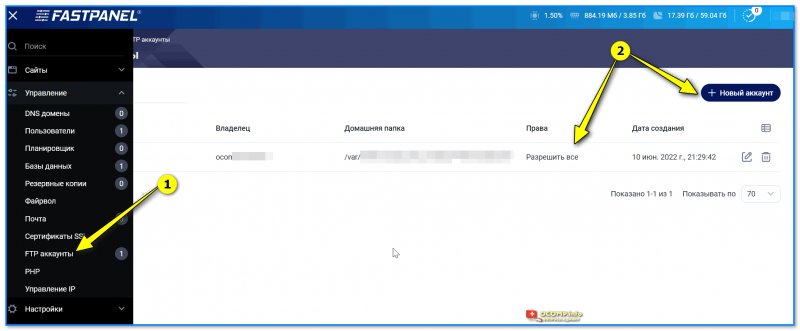
Скриншот. FastPanel для управления сервером
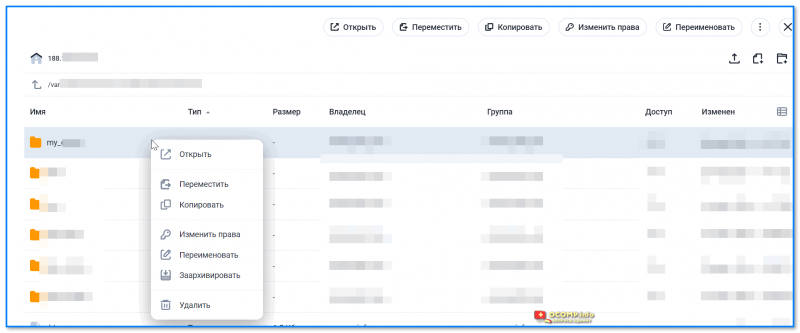
Скриншот. Управление файлами — FastPanel
Дополнения и комментарии по теме — приветствуются!
Источник: ocomp.info